今天和大家分享一下win8系统打开网页提示“无法找到该网页”问题的解决方法,在使用win8系统的过程中经常不知道如何去解决win8系统打开网页提示“无法找到该网页”的问题,有什么好的办法去解决win8系统打开网页提示“无法找到该网页”呢?小编教你只需要 1、在win8系统下打开浏览器,接着点击“工具”按钮,并在下拉菜单上选择“internet选项”; 2、在internet选项窗口上,取消“启动增强保护模式”,再点击确定按钮保存就可以了。下面小编就给小伙伴们分享一下win8系统打开网页提示“无法找到该网页”具体的解决方法:
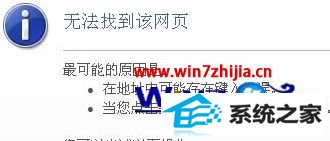
1、在win8系统下打开浏览器,接着点击“工具”按钮,并在下拉菜单上选择“internet选项”;
2、在internet选项窗口上,取消“启动增强保护模式”,再点击确定按钮保存;
3、接着在win8系统iE浏览器窗口上点击“工具”-“兼容性视图设置”,然后在兼容性视图对话框上,将出现故障的网站地址添加进去即可。
4、最后通过命令提示符窗口,输入netsh winsock reset命令,再回车,来恢复网络为默认状态。
上述就是关于win8系统打开网页提示“无法找到该网页”的解决方法,大家可以通过上面的方法进行解决,希望能够对大家有所帮助。
------分隔线------
- 相关系统
- Win10纯净版系统下载












